Wie man Sammlungen in rubra verwendet
Sammlungen in rubra sind eine gute Möglichkeit, deine Einträge so zu organisieren, wie du es wünschst. Du kannst auch andere Nutzer einladen, zu einer Sammlung beizutragen und diese z. B. innerhalb deiner Familie nutzen, um den nächsten Sommerurlaub zu planen, mit Arbeitskollegen, um gute Ressourcen für ein Projekt aufzulisten, mit Freunden, um das perfekte Restaurant zu finden, oder einfach für dich selbst, um Inspiration für dein Hobby zu finden.
Eine Sammlung erstellen
Klicke auf „Sammlungen“ in der oberen Navigation, um den Sammlungsbereich in rubra aufzurufen.

Klicke dann auf die Schaltfläche „Sammlung erstellen“.
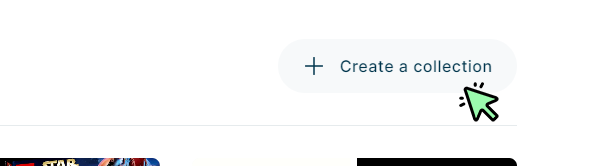
Gib deiner Sammlung einen kurzen, aber aussagekräftigen Namen und klicke auf die Schaltfläche „Neue Sammlung erstellen“.
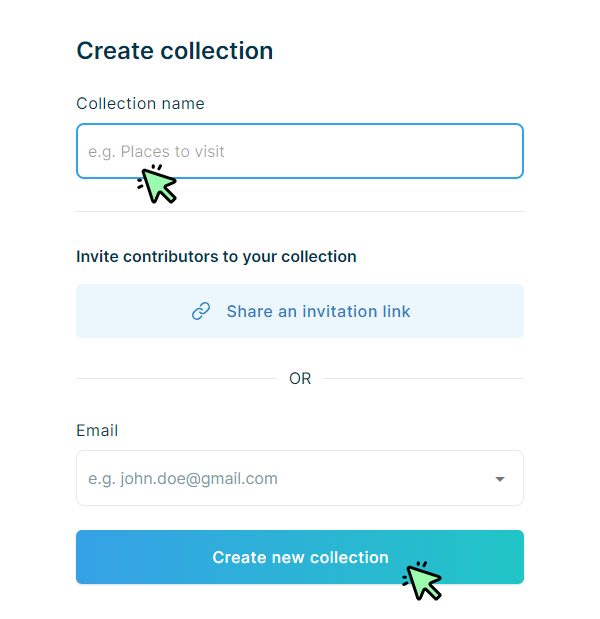
Du siehst nun deine neu erstellte Sammlung. Die Sammlung ist derzeit leer.
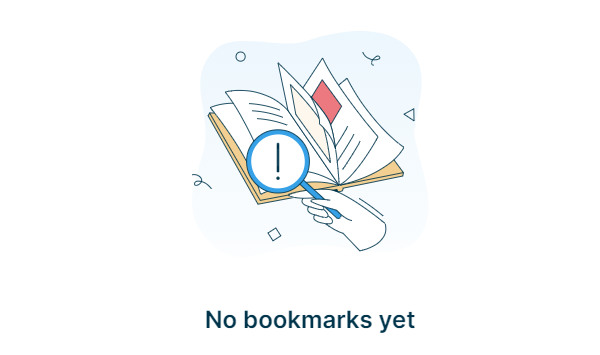
Elemente zu einer Sammlung hinzufügen
Um mit dem Hinzufügen von Einträgen zu deiner Sammlung zu beginnen, gehe zurück zur Gesamtliste.

Unter jedem Eintrag siehst du ein Listen-Icon. Klicke auf dieses Icon.
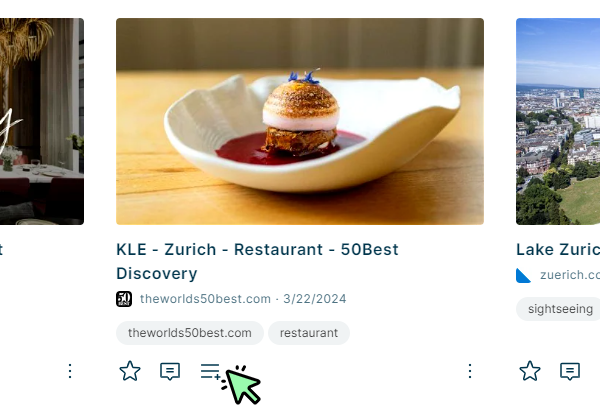
Wähle die Sammlung aus, der du den Artikel hinzufügen möchtest. Du kannst einen Eintrag zu mehreren Sammlungen hinzufügen. Klicke dann auf die Schaltfläche „Zu Sammlung(en) hinzufügen“.
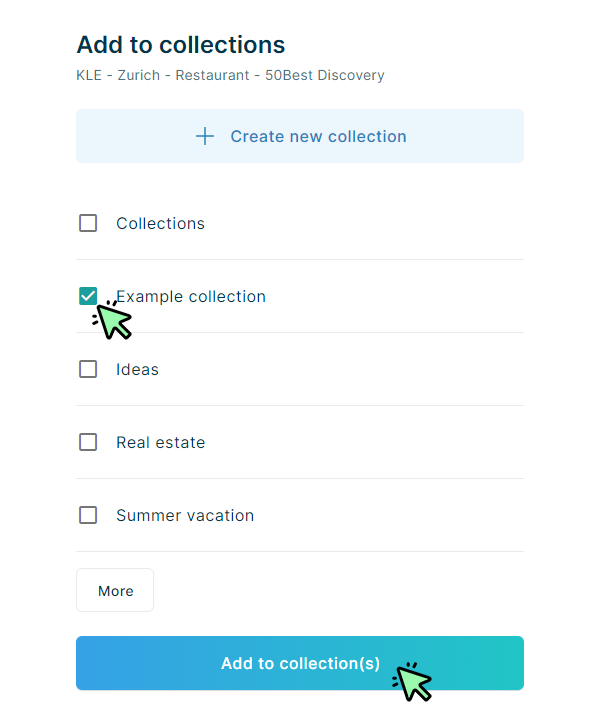
Du hast nun den ersten Eintrag zu deiner Sammlung hinzugefügt. Wiederhole den Vorgang, um weitere Einträge zu deiner Sammlung hinzuzufügen.
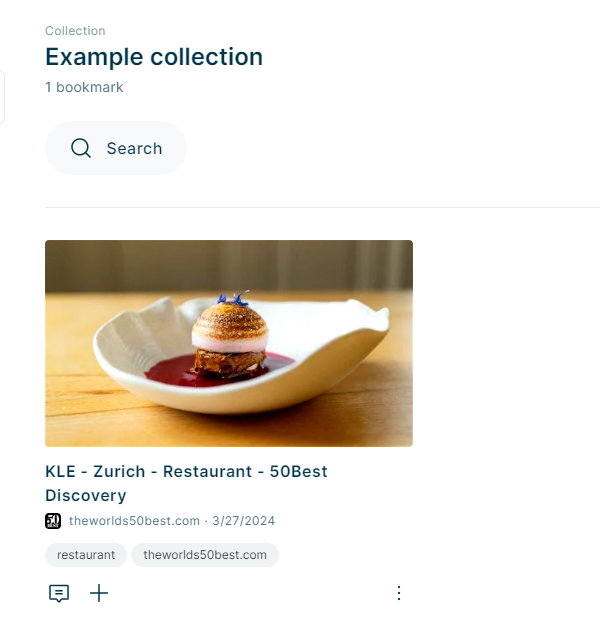
Löschen eines Eintrags aus einer Sammlung
Wenn du einen Eintrag aus einer Sammlung löschen möchtest, klicke auf das Icon mit den drei Punkten unter einem Eintrag und dann im Dropdown-Menü auf „Lesezeichen löschen“.
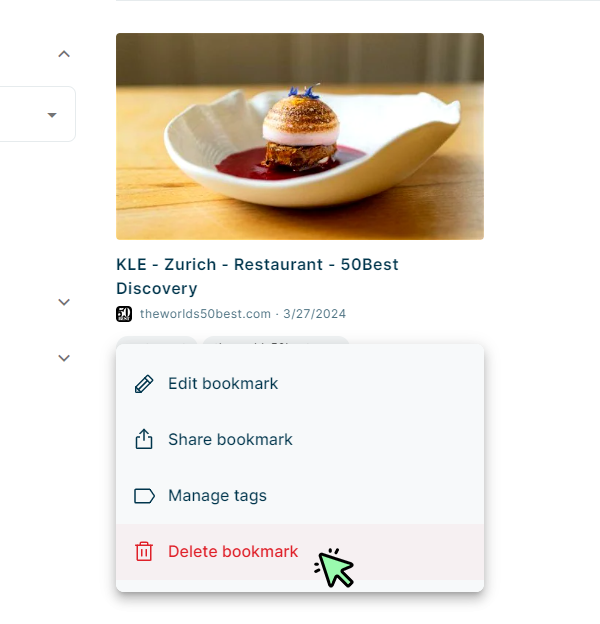
Derzeit ist es nicht möglich, ein Element wiederherzustellen, das aus einer Sammlung gelöscht wurde.
Verwende die Mehrfach-Aktionen um mehrere Einträge gleichzeitig zu einer Sammlung hinzuzufügen.
Eine Sammlung bearbeiten
Um eine Sammlung zu bearbeiten, klicke auf das Icon mit den drei Punkten oben rechts in der Sammlung und wähle „Sammlung bearbeiten“ aus dem Dropdown-Menü.
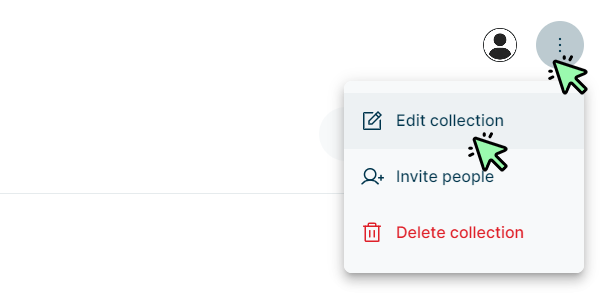
Klicke auf „Bearbeiten“ neben dem Namen deiner Sammlung.
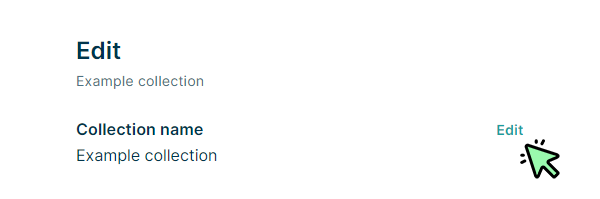
Änder den Namen der Sammlung und klicke auf die Schaltfläche „Speichern“.
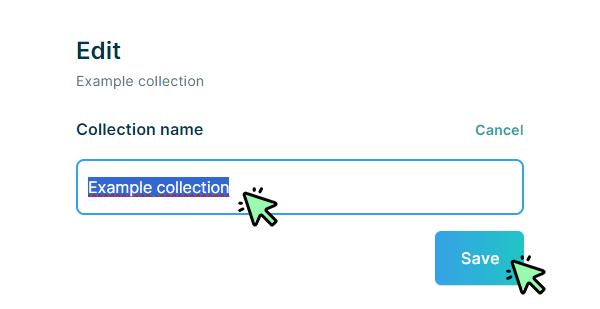
Eine Sammlung löschen
Wenn du eine Sammlung löschen möchtest, klicke auf das Icon mit den drei Punkten oben rechts in deiner Sammlung und wähle „Sammlung löschen“ aus dem Dropdown-Menü.
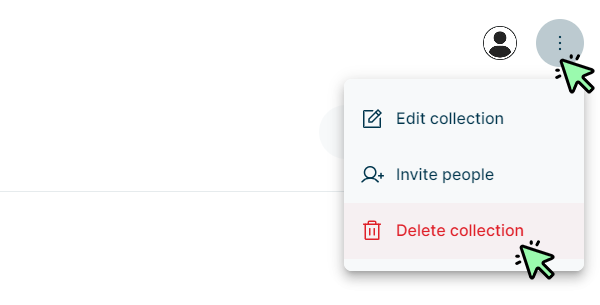
Derzeit kannst du eine gelöschte Sammlung nicht wiederherstellen.